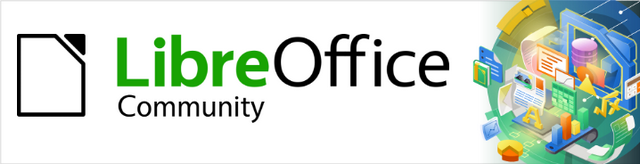
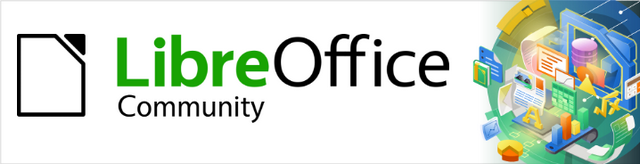
Začínáme s LibreOffice 24.8
Předmluva
Tento dokument je chráněn autorskými právy © 2024 týmem pro dokumentaci LibreOffice. Přispěvatelé jsou uvedeni níže. Tento dokument může být šířen a/nebo upravován za podmínek buď GNU General Public License (https://www.gnu.org/licenses/gpl.html), verze 3 nebo novější, nebo Creative Commons Attribution License (https://creativecommons.org/licenses/by/4.0/), verze 4.0 nebo novější. Všechny ochranné známky uvedené v této příručce patří jejich vlastníkům.
Přispěvatelé tohoto vydání:
Olivier Hallot, Timothy Brennan, Jr.
Přispěvatelé předchozích vydání:
Amanda Labby, Andrew Jensen, Cathy Crumbley, Dan Lewis, Dave Barton, Jean Hollis Weber, Jorge Rodriguez, Kees Kriek ,Leo Moons, Olivier Hallot, Paul Figueiredo, Peter, Schofield, Simon Quigley, Steve Fanning, Valerii Goncharuk, Vlada Savitskaya, Rob Thornton.
Jakékoli připomínky nebo návrhy k tomuto dokumentu prosím směřujte do fóra dokumentačního týmu na adresu https://community.documentfoundation.org/c/documentation/loguides/ (registrace je nutná) nebo pošlete e-mail na adresu: loguides@community.documentfoundation.org.
Poznámka
Všechno, co zašleme do konference, včetně e-mailové adresy a dalších osobních údajů, je umístěno ve veřejném archivu a obsah nelze smazat. E-maily zaslané do fóra jsou moderovány.
Vydáno Srpen 2024. Založeno na LibreOffice 24.8 Community.
Jiné verze LibreOffice se mohou lišit vzhledem a funkčností.
Tato uživatelská příručka bude velmi užitečná pro každého, kdo si chce rychle osvojit znalosti o LibreOffice a je nováčkem v oblasti kancelářského softwaru, případně zná jiný kancelářský balík.
LibreOffice je open source kancelářský balík obsahující funkce pro zpracování textu, tabulek, prezentací, grafiky, databází a úpravu vzorců.
Tato uživatelská příručka představuje hlavní moduly LibreOffice.
Writer (program pro zpracování textu)
Calc (tabulkový editor)
Impress (prezentační manažer)
Draw (editor vektorové grafiky)
Base (databázový manažer)
Math (editor vzorců)
Zahrnuje také některé funkce společné všem modulům, včetně nastavení a přizpůsobení, stylů a šablon, záznamu maker a tisku. Podrobnější informace nalezneme v uživatelských příručkách k jednotlivým modulům.
LibreOffice je volně dostupný, plně vybavený kancelářský balík s otevřeným zdrojovým kódem, který je kompatibilní s ostatními hlavními kancelářskými balíky a je k dispozici na různých platformách. Nativním formátem souborů je Open Document Format (ODF). LibreOffice však umí otevírat a ukládat dokumenty i v mnoha dalších formátech, včetně těch, které používá několik verzí Microsoft Office. Další informace nalezneme v příloze B, Otevřený zdrojový kód, otevřené standardy, OpenDocument.
Writer je na funkce bohatý nástroj pro vytváření dopisů, knih, reportů, zpráv, brožur a jiných dokumentů. Do dokumentů Writeru lze vkládat grafiku a objekty z jiných modulů LibreOffice. Writer umí exportovat soubory do HTML, XHTML, XML, Portable Document Format (PDF) a EPUB. Writer také umí ukládat soubory v mnoha dalších formátech, včetně několika verzí souborů Microsoft Word, a připojit se k používané e-mailové aplikaci.
Calc poskytuje nástroje pro pokročilé analýzy, kreslení grafů nebo funkce na podporu rozhodování, tedy vše, co se očekává od vyspělého tabulkového kalkulátoru. Obsahuje mimo jiné více než 500 funkcí umožňující finanční, statistické, matematické a další operace. Pomocí Správce scénářů lze provádět analýzy typu „co když“. Calc vytváří 2D a 3D grafy, které se dají včlenit do ostatních dokumentů LibreOffice. Také sešity aplikace Microsoft Excel lze otevřít a pracovat s nimi a poté je uložit ve formátu Excel. Calc umí také exportovat tabulky v několika formátech, například ve formátu CSV (Comma Separated Value), Adobe PDF a HTML.
Impress poskytuje všechny běžné nástroje pro tvorbu prezentací včetně speciálních efektů, animací a kreslicích nástrojů. Je integrován s pokročilými grafickými možnostmi modulů LibreOffice Draw a Math. Prezentace mohou být vylepšeny speciálními textovými efekty písmomalby, zvuky a videoklipy. Impress umí otevírat, upravovat a ukládat prezentace aplikace Microsoft PowerPoint a ukládat prezentace v mnoha grafických formátech.
Draw je vektorový kreslicí nástroj, který umožňuje vytvářet jednoduché diagramy, vývojové diagramy nebo 3D kresby. Pomocí spojnic je možné definovat propojení mezi objekty. Aplikace Draw vytváří kresby pro použití v libovolném modulu LibreOffice a do Galerie lze vytvářet a přidávat kliparty. Draw umí importovat grafiku z mnoha běžných formátů a ukládat ji v mnoha formátech, včetně PNG, GIF, JPEG, BMP, TIFF, SVG, HTML, PDF a WebP.
Modul Base poskytuje ve snadno použitelném rozhraní nástroje pro každodenní práci s databázemi. Base může vytvářet a upravovat formuláře, sestavy, dotazy, tabulky, pohledy a relace, takže správa relační databáze je stejná jako v jiných populárních databázových aplikacích. Modul Base poskytuje mnoho nových funkcí, jako například možnost analýzy a úpravy relací pomocí diagramů. Modul Base obsahuje dva databázové stroje, HSQLDB a Firebird. Může však použít i PostgreSQL, dBASE, Microsoft Access, MySQL, Oracle nebo jinou databázi komunikující přes ODBC nebo JDBC. Modul Base také podporuje podmnožinu jazyka ANSI-92 SQL.
Math je editor vzorců nebo rovnic. Math může vytvářet složité rovnice, které obsahují symboly nebo znaky, jež nejsou k dispozici ve standardních sadách písem. Math se nejčastěji používá k vytváření vzorců v jiných dokumentech, například v souborech Writer a Impress, ale může fungovat i jako samostatný nástroj. Vzorce lze ukládat ve standardním formátu MathML (Mathematical Markup Language), aby je bylo možné začlenit do webových stránek a dalších dokumentů, které nejsou vytvořeny pomocí LibreOffice.
V následujícím textu jsou vysvětleny některé výhody LibreOffice oproti jiným kancelářským balíkům:
Žádné licenční poplatky
Otevřený zdrojový kód
Multiplatformní
Rozsáhlá jazyková podpora
Konzistentní uživatelské rozhraní
Integrace
Granularita
Kompatibilita souborů
Bez vázanosti na dodavatele.
Všichni uživatelé LibreOffice mají hlas
Více informací o LibreOffice a The Document Foundation najdeme na jejich webových stránkách https://cs.libreoffice.org/ a https://www.documentfoundation.org/.
LibreOffice 24.8 vyžaduje jeden z následujících operačních systémů:
Linux x64 (deb) a Linux x64 (rpm). Balíčky Snap, Flatpak, Appimage a další jsou k dispozici také v distribučním kanálu.
Mac OS X (Aarch64/Apple Silicon)
macOS x86_64 (10.14 (Mojave nebo vyšší))
Windows x86_64 (vyžadován systém Windows 8 nebo novější)
Podrobný seznam požadavků a podporovaných operačních systémů najdeme na webu LibreOffice: https://cs.libreoffice.org/get-help/system-requirements.
Některé funkce LibreOffice (průvodci a databázový software HSQLDB) vyžadují, aby bylo na počítači nainstalováno běhové prostředí Java Runtime Environment (JRE) (nebo, pro macOS, Java Development Kit (JDK)). Pokud nebudeme používat Javu, můžeme používat téměř všechny funkce LibreOffice.
Java je dostupná bezplatně. Další informace a odkazy ke stažení na příslušné vydání pro náš operační systém najdeme na adrese: https://java.com/en/download/manual.jsp
V systému macOS je třeba nainstalovat sadu Oracle Java Development Kit (JDK), nikoli pouze prostředí Java Runtime Environment (JRE). Odkazy ke stažení nalezneme na adrese: https://www.oracle.com/java/technologies/downloads/.
Pokud mají být použity funkce LibreOffice, které vyžadují Javu, je důležité, aby 32 bitové nebo 64 bitové verze odpovídala nainstalované verzi LibreOffice. Viz část Rozšířené možnosti v kapitole 12, Konfigurace LibreOffice.
Verze LibreOffice pro Windows, Linux a macOS jsou volně dostupné a lze je stáhnout ze stránky https://cs.libreoffice.org/download. Uživatelé Linuxu pravděpodobně naleznou kancelářský balík LibreOffice jako součást mnoha nejnovějších distribucí.
Na stránce pro stahování jsou uvedeny další verze LibreOffice, například Portable, aplikace v Microsoft Store a Apple Mac App Store za nízké a dostupné ceny. Zisky z prodeje LibreOffice jsou investovány do podpory vývoje projektu LibreOffice.
Informace o instalaci LibreOffice na různých podporovaných operačních systémech jsou uvedeny na této stránce: https://cs.libreoffice.org/get-help/install-howto. Pokud je LibreOffice získán prostřednictvím oficiálních obchodů s aplikacemi, postupujeme podle pokynů k instalaci poskytnutých obchodem.
Chceme-li po instalaci změnit výchozí nastavení (možnosti) v LibreOffice tak, aby vyhovovalo pracovním požadavkům a preferencím, přejdeme v hlavní nabídce na Nástroje > Možnosti (v mac OS LibreOffice > Předvolby). Další informace nalezneme v kapitole 12, Konfigurace LibreOffice.
Tip
Některá nastavení jsou určena pro zkušené uživatele a programátory. Pokud nerozumíme tomu, co některá možnost dělá, doporučujeme ponechat ji na výchozím nastavení, pokud pokyny v této uživatelské příručce nedoporučují změnit nastavení.
Další funkce lze do LibreOffice přidat pomocí rozšíření. Do softwaru bylo integrováno několik rozšíření a další rozšíření získaná z oficiálního úložiště rozšíření https://extensions.libreoffice.org/ nebo z jiných zdrojů. Další informace o instalaci rozšíření najdeme v kapitole 13, Přizpůsobení LibreOffice.
Tato uživatelská příručka, uživatelské příručky modulů LibreOffice, systém nápovědy a systémy uživatelské podpory předpokládají, že uživatelé jsou obeznámeni s počítačem a základními funkcemi, jako je spuštění programu, otevírání a ukládání souborů.
LibreOffice je dodáván s rozsáhlým systémem nápovědy, který lze použít jako první linii podpory. Uživatelé Windows a Linux si mohou zvolit stažení a instalaci offline nápovědy pro použití ve chvíli, kdy nejsou připojeni k internetu. Ve výchozím nastavení je s verzí LibreOffice pro MacOS nainstalována offline nápověda.
Nápovědu lze zobrazit stisknutím klávesy F1 nebo zvolením položky Nápověda > Nápověda LibreOffice v hlavní nabídce. Pokud není offline nápověda nainstalována v počítači, a počítač je připojen k Internetu, otevře se dialogové okno s možností Číst nápovědu online. Vybereme tuto možnost a výchozí webový prohlížeč se otevře na stránkách online nápovědy LibreOffice na webu LibreOffice.
Nabídka Nápověda obsahuje také odkazy na další informace o LibreOffice a zdroje podpory. Možnosti označené v následujícím seznamu znaménkem ‡ jsou přístupné pouze v případě, že je počítač připojen k internetu.
Co je to?
Uživatelské příručky
Zobrazit tip dne
Hledat příkazy
Poradit se online
Odeslat zpětnou vazbu
Restartovat v nouzovém režimu
Zapojte se
Podpořit LibreOffice finančně
Informace o licenci
Zkontrolovat aktualizace
O LibreOffice
Komunita LibreOffice kromě vývoje softwaru poskytuje bezplatnou podporu od dobrovolníků. Viz tabulka 1 a webová stránka https://cs.libreoffice.org/get-help/. Komplexní online podporu od komunity nalezneme v poštovních konferencích a na webové stránce Ask LibreOffice, https://ask.libreoffice.org/c/czech-and-slovak/13. Bezplatné tipy a návody nabízejí i další weby.
Tabulka 1: Bezplatná podpora pro uživatele LibreOffice
|
Bezplatná podpora LibreOffice |
|
|
Časté otázky |
Odpovědi na často kladené otázky |
|
E-mailové konference |
Podpora od komunity poskytovaná sítí zkušených uživatelů |
|
Komunitní fóra |
Bezplatné komunitní diskuse na obecná témata o LibreOffice a jeho komunitních aktivitách. |
|
Otázky a odpovědi a |
Pomocí webové služby Ask je poskytována komunitní podpora zdarma. Vyhledat podobná témata nebo otevřít nová můžeme na stránce https://ask.libreoffice.org/c/czech-and-slovak/13 Služba je k dispozici v několika dalších jazycích; stačí si na stránce vybrat jazyk. |
|
Podpora v různých jazycích |
Webové stránky LibreOffice v různých jazycích E-mailové konference pro různé jazyky Informace o sociálních sítích |
|
Možnosti zpřístupnění |
Informace o dostupných možnostech pro zlepšení přístupnosti https://cs.libreoffice.org/get-help/accessibility/ |
|
Fórum OpenOffice |
Další fórum, které kromě podpory dalším open-source kancelářským balíkům poskytuje podporu i LibreOffice. https://forum.openoffice.org/en/forum |
Podpora a školení je k dispozici prostřednictvím smluv o poskytování služeb od prodejce nebo poradenské firmy specializující se na LibreOffice. Informace o certifikované profesionální podpoře se nachází na webových stránkách The Document Foundation: https://cs.libreoffice.org/get-help/professional-support/
Pro školy, vzdělávací a výzkumné instituce a velké organizace viz https://cs.libreoffice.org/download/libreoffice-v-podnicich/.
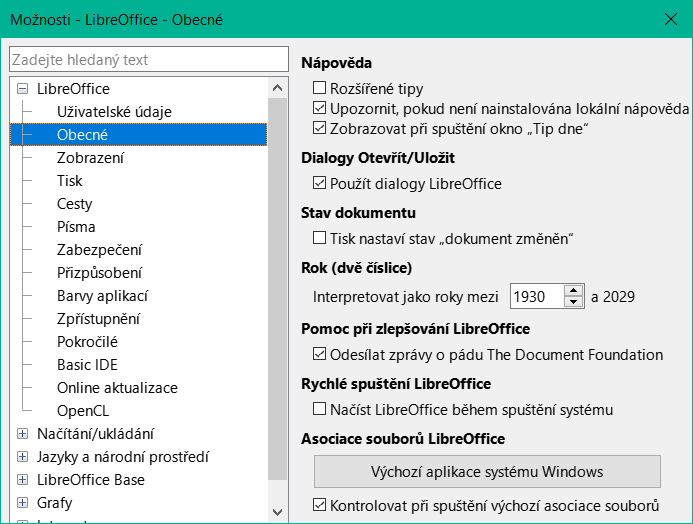
Obrázek 1: Dialogové okno Možnosti LibreOffice, sekce Obecné
LibreOffice běží v operačních systémech Windows, Linux a MacOS, z nichž každý má několik verzí a uživatelé si je mohou přizpůsobit (písma, barvy, motivy, správci oken). Ilustrace v tomto návodu byly vytvořeny v různých operačních systémech a na různých počítačích. Proto je možné, že některé prvky v ilustracích nebudou přesně takové, jak je vidíme na svém počítači.
Některá dialogová okna se mohou lišit i díky různým nastavením samotného LibreOffice. Uživatel si totiž může zvolit, zda chce používat dialogová okna operačního systému (výchozí), nebo okna, které jsou součástí programu LibreOffice.
Pokud chceme systémová dialogová okna zaměnit za okna LibreOffice:
V operačních systémech Linux a Windows v hlavní nabídce zvolíme Nástroje > Možnosti > LibreOffice > Obecné, čímž se otevře okno s obecnými nastaveními.
V operačním systému Mac toto okno otevřeme v hlavní nabídce zvolením LibreOffice > Předvolby > LibreOffice > Obecné.
Pro zobrazení dialogů LibreOffice na displeji našeho počítače zvolíme Použít dialogy LibreOffice v sekci Dialogy Otevřít/Uložit, viz obrázek 1.
Klepnutím na OK uložíme nastavení a okno zavřeme.
Komunita LibreOffice vytvořila ikony pro několik sad ikon, včetně Breeze, Colibre, Elementary a Sifr. Každý uživatel si také může vybrat preferovanou sadu písem, kterou chce používat. Ikony, které opravdu uvidíme ve své verzi LibreOffice, se mohou lišit od ikon, které jsou zobrazeny v této příručce. Snímky obrazovky byly vytvořeny ve standardní instalaci LibreOffice, v níž byla zvolena sada ikon Colibre.
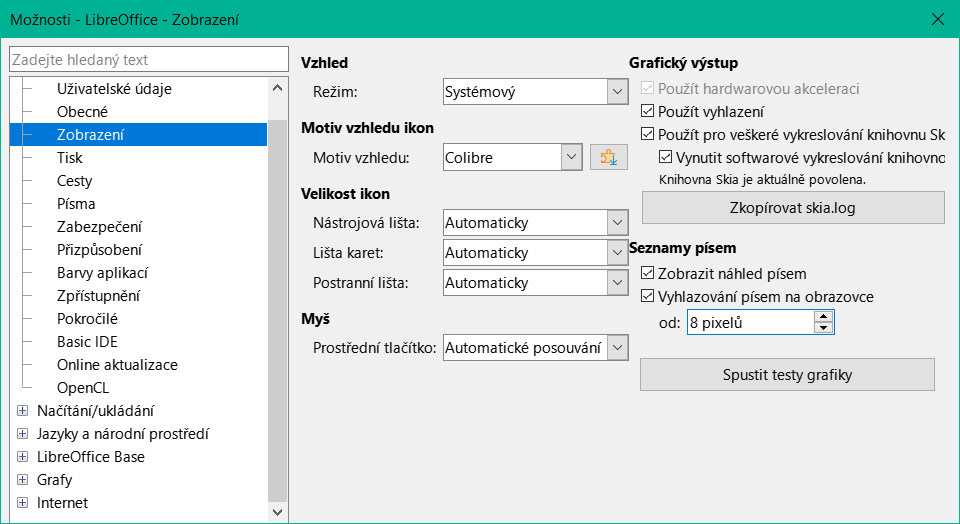
Obrázek 2: Dialogové okno Možnosti zobrazení LibreOffice
Sadu ikon použitou v instalaci LibreOffice můžeme změnit následujícím způsobem:
V operačních systémech Linux a Windows v hlavní nabídce zvolíme Nástroje > Možnosti > LibreOffice > Zobrazení, čímž se otevře okno pro nastavení zobrazení.
V operačním systému Mac toto okno otevřeme v hlavní nabídce LibreOffice > Předvolby > LibreOffice > Zobrazení.
V sekci Styl ikon vybereme z možností dostupných v rozevíracím seznamu sadu, viz obrázek 2.
Ve Velikosti ikon vybereme požadovanou velikost pro Nástrojové lišty, Lištu karet a Postranní lištu, viz obrázek 2.
Klepnutím na OK uložíme nastavení a okno zavřeme.
Poznámky
Některé operační systémy Linux, například Ubuntu, obsahují LibreOffice jako součást instalace a nemusí obsahovat požadovanou sadu ikon. Tuto sadu ikon lze stáhnout z úložiště softwaru pro používaný operační systém Linux.
Některé z dříve zahrnutých sad ikon jsou nyní k dispozici pouze jako rozšíření; viz https://extensions.libreoffice.org/?Tags%5B%5D=49 nebo vyhledáme konkrétní sady. Například galerie Lidé je k dispozici na adrese https://extensions.libreoffice.org/en/extensions/show/people-gallery.
LibreOffice 24.8 vyžaduje ke spuštění macOS 10.15 nebo novější.
Některé klávesové zkratky a položky nabídek jsou v systému macOS jiné než v systémech Windows a Linux. V tabulce 2 níže jsou uvedeny nejdůležitější rozdíly, které se týkají informací v této příručce. Podrobnější seznam se nachází v nápovědě aplikace.
Tabulka 2: Příklad klávesových zkratek systému macOS
|
Windows nebo Linux |
Ekvivalent pro macOS |
Akce |
|
Nástroje > Možnosti na hlavní nabídce |
LibreOffice > Předvolby na hlavní nabídce |
Přístup k možnostem nastavení |
|
Klepnutí pravým tlačítkem |
Ctrl+klepnutí a/nebo klepnutí pravým tlačítkem v závislosti na nastavení počítače |
Otevře se místní nabídka |
|
Ctrl nebo Control |
⌘ a/nebo Cmd nebo Příkaz, v závislosti na klávesnici. |
|
|
Alt |
⌥ a/nebo Alt nebo Option v závislosti na klávesnici. |
Používá se také s dalšími klávesami. |
Termíny používané v LibreOffice pro většinu prvků uživatelského rozhraní (části programu, které jsou vidět a používají se, na rozdíl od kódu v pozadí, který zajišťuje jeho skutečnou činnost) jsou stejné jako u většiny ostatních programů.
Dialogové okno je speciálním typem okna. Jeho účelem je informovat nebo požádat o informace, případně obojí. Technické názvy běžných ovládacích prvků jsou uvedeny na obrázku 3. Ve většině případů se tyto technické termíny v této uživatelské příručce nepoužívají, ale je užitečné je znát, protože nápověda a další zdroje informací tyto termíny často používají.
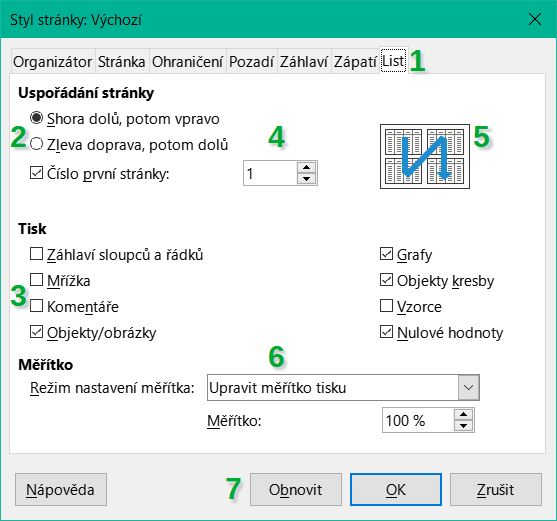
Obrázek 3: Dialogové okno zobrazující příklad běžných ovládacích prvků
Karty stránky (angl. Tabbed page, tab), které slouží k přepínání karet.
Přepínače (vždy lze vybrat pouze jeden)
Zaškrtávací pole (lze vybrat více než jedno najednou)
Číselník (angl. Spin box). Klepnutím na šipky můžeme změnit zobrazené v textovém poli, nebo jej můžeme přímo zadat v textové části.
Náhled.
Z rozbalovacího seznamu zvolíme námi požadovanou položku.
Tlačítka (angl. Push buttons).
Ve většině případů můžeme během doby, kdy je dialogové okno otevřeno, pracovat pouze s tímto oknem, nikoliv se samotným dokumentem. Když dialogové okno po použití zavřeme (obvykle klepnutím na OK nebo jiné tlačítko uložíme změny a dialogové okno se zavře), můžeme s dokumentem opět pracovat.
Některá dialogová okna je možné ponechat otevřená i během práce a přepínat se mezi nimi a dokumentem. Příkladem takového okna je okno Najít a nahradit.
Tato příručka byla napsána a přeložena dobrovolníky z komunity LibreOffice. Zisk z prodeje její tištěné verze bude použit ve prospěch komunity.
Jakou licenci LibreOffice používá?
Může být LibreOffice distribuován komukoli?
Může být LibreOffice prodáván?
Lze LibreOffice používat ve firmě?
Na kolik počítačů lze LibreOffice nainstalovat?
Je LibreOffice k dispozici v různých jazycích?
Existují šablony pro prezentace, tabulky, textové dokumenty a výkresy?
Jak může být LibreOffice volně k dispozici?
Lze při vývoji softwarové aplikace použít programový kód z LibreOffice?
Proč je pro spuštění LibreOffice vyžadována Java? Je napsán v Javě?
Poznámka
Pokud mají být použity funkce LibreOffice, které vyžadují Javu, je důležité, aby 32 bitové nebo 64 bitové verze odpovídala nainstalované verzi LibreOffice. Pokud není Java dostupná, lze stále používat téměř všechny funkce LibreOffice.
Jak mohou uživatelé přispívat do LibreOffice?
Může být PDF kopie této uživatelské příručky distribuována nebo vytištěna a její kopie prodávány?
Poznámky k vydání LibreOffice jsou k dispozici na těchto odkazech https://wiki.documentfoundation.org/ReleaseNotes/24.2/cs a https://wiki.documentfoundation.org/ReleaseNotes/24.8/cs
Na tomto odkazu najdeme také poznámky k vydání dřívějších verzí LibreOffice, které poskytují více informací o funkcích, které jsou součástí LibreOffice.
Mezi významná vylepšení této verze patří:
LibreOffice je nyní číslován podle kalendářního schématu (RR.M.Patch), aby uživatelé snáze zjistili, jak aktuální je jejich nainstalovaná verze LibreOffice.
Vícestránkové plovoucí tabulky.
Vylepšený navigátor dokumentů pro aplikaci Writer.
Vylepšený algoritmus pro spojování a rozdělování řádků.
Vyhledávací pole pro funkce Calc a vylepšené formáty vědeckých čísel.
Zvýraznění řádků a sloupců v Calcu, nové funkce Calcu.
Kapitálky a vylepšené prezentace v aplikaci Impress.
Vizuální pomůcky pro objekty ve vrstvách v dokumentech Draw.
Zavedena další editovatelná pole metadat Přispěvatel, Pokrytí, Identifikátor, Vydavatel, Vztah, Práva, Zdroj, Typ.
Lepší podpora grafiky SVG.
Funkce vyhledávání v galerii